Antes de instalar a sua nova versão genuína do Office, tem de remover a versão falsificada ao efetuar uma desinstalação completa. Consulte a secção abaixo, Desinstalar a versão falsificada do Office.
Nota: Já instalou o Office genuíno? Se já tiver instalado a versão genuína, mas continua a ver a mensagem "Obter o Office genuíno", tal pode significar que ainda existem vestígios da versão falsificada no seu dispositivo. Certifique-se de que remove completamente a versão falsificada ao utilizar a ferramenta de suporte de desinstalação abaixo.

Desinstalar todas as versões do Office e, em seguida, instalar o Office genuíno
Passo 1: Desinstalar a versão falsificada do Office com a ferramenta de suporte de desinstalação
Antes de instalar o Office genuíno, certifique-se de que desinstala primeiro a versão falsificada ao seguir estes passos.
Nota: Se já instalou a versão genuína do Office, esta ferramenta irá desinstalar a versão falsificada e genuína. Quando a desinstalação estiver concluída, terá de reinstalar a versão genuína no Passo 2.
-
Clique no botão abaixo para transferir e instalar a ferramenta de suporte de desinstalação do Office.
-
Siga os passos abaixo para transferir a ferramenta de suporte de desinstalação de acordo com o seu browser.
Sugestão: A ferramenta poderá demorar alguns minutos a transferir e instalar. Após concluir a instalação, será aberta a janela de Desinstalar produtos do Office.
Microsoft Edge ou Chrome
-
No canto inferior esquerdo, clique com o botão direito do rato em SetupProd_OffScrub.exe > Abrir.
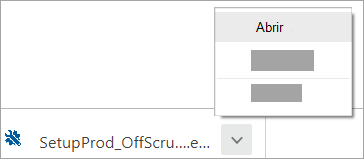
Microsoft Edge (mais antigo) ou Internet Explorer
-
Na parte inferior da janela do browser, selecione Executar para iniciar a ferramenta SetupProd_OffScrub.exe.

Firefox
-
No janela de pop-up, selecione Guardar Ficheiro e, em seguida, a partir do canto superior direito da janela do browser, selecione a seta de transferências > SetupProd_OffScrub.exe.
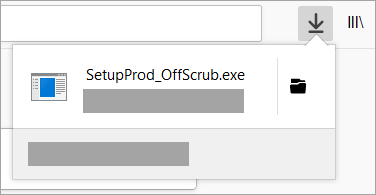
-
-
Selecione a versão que pretende desinstalar e, em seguida, selecione Seguinte.
-
Siga os ecrãs adicionais e, quando lhe for pedido, reinicie o seu computador.
Depois de reiniciar o seu computador, a ferramenta de desinstalação reabre automaticamente para concluir o passo final do processo de desinstalação. Siga as instruções adicionais.
Sugestão: Se a ferramenta de desinstalação do Office não desinstalar o Office por completo do seu PC, pode tentar desinstalar manualmente o Office.
Passo 2: Instalar o Office genuíno
Sugestão: Para ajuda com a instalação, consulte Transfira e instale ou reinstale o Microsoft 365 ou o Office 2019 num PC ou Mac.
Depois de desinstalar a versão falsificada do Office, vá a www.office.come selecione Instalar o Office. Se precisar de iniciar sessão, certifique-se de que utiliza a mesma conta Microsoft que utilizou para comprar o seu produto genuíno do Office.
Gerir o Office genuíno
Para gerir o seu novo produto genuíno do Office, visite dashboard da sua conta Microsoft.










